Aizsargājiet savas Android, iPhone, Mac un Windows ierīces pret apdraudējumiem, instalējot Microsoft Defender. Lejupielādējiet Microsoft Defender failus no savām ierīcēm:
-
Šī QR koda skenēšana
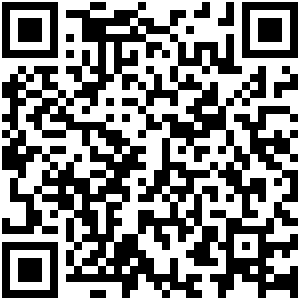
-
Failu Microsoft Defender meklēšana lietojumprogrammu veikalā
-
Koplietošana ar jūsu ierīcēm, tālāk norādīto saiti: Kopēt saiti
Mēs iesakām instalēt Microsoft Defender ierīcēs, kurās ir vismaz piecas ierīces katrai personai.
Svarīgi!: Šis raksts ir parMicrosoft Defender programmu, kas iekļauta Microsoft 365 ģimenēm vaipersoniskajiem abonementiem. Ja meklējat informāciju par operētājsistēmā Windows iebūvēto Microsoft Defender pretvīrusu programmatūru, skatiet rakstu Aizsardzība ar Windows drošība.
Vai esat gatavs to izmēģināt?

-
Atveriet https://aka.ms/AndroidDefender (vai skenēt QR kodu tālāk) savā Android, lai dotos uz Microsoft Defender pakalpojumā Google Play Store.
Piezīme.: Ja jūsu ierīcei ir gan personiskais, gan darba profils, jums ir jāinstalē programma personiskajā profilā.
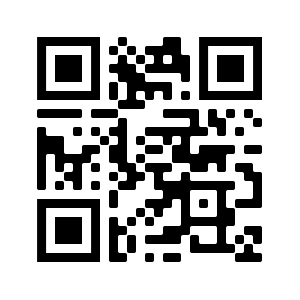
-
Izpildiet veikala Play Store lapā norādītās instalēšanas darbības.
-
Pēc instalēšanas pierakstieties ar personisko Microsoft kontu (piemēram, @outlook.com, @hotmail.com vai @live.com), kas ir saistīts ar jūsu Microsoft 365 abonementu.
Kad pirmo reizi pierakstātiesMicrosoft Defender pakalpojumā Android, mēs jums palīdzēsim veikt dažas vienkāršas darbības, sākot ar tīmekļa aizsardzības iestatīšanu. Šī procesa laikā mēs jums lūgsim piešķirt Defender atļauju veikt divas darbības: darboties fonā un izmantot pieejamības pakalpojumu.
Darbojas fonā
Drošības rīks, kas darbojas tikai dažreiz, nav gandrīz tikpat efektīvs. JūsMicrosoft Defender, lai vienmēr skatītos atpakaļ, aizsargājot sevi no ļaunprātīgām vietnēm, kuras negaidījāt. Lai to izdarītu, programmatūrai Defender ir nepieciešama atļauja darboties fonā.
Pieejamības pakalpojums
Lai nodrošinātu, ka vietne, kuru plānojat lietot, nav bīstama, programmai Defender ir jāspēj redzēt adresi. Lai to paveiktuAndroid, mēs izmantojam pieejamības pakalpojumu, lai gandrīz burtiski lasītu jūsu pārlūkprogrammas adresi.
Svarīgi!: Pieejamības pakalpojuma lietošanas atļaujas var būt tikai vienai programmai vienlaikus. Ja piešķirat šo atļauju citai lietojumprogrammai, programmatūrā Defender tīmekļa aizsardzība tiks izslēgta.
Pēc tīmekļa aizsardzības iestatīšanas mēs iestatīsim aizsardzību pret ļaunprogrammatūru. Lai to izdarītu, ir jālūdz vēl dažas atļaujas.
Piekļūt ierīču krātuvei
Microsoft Defender skenē programmas un failus jūsu ierīcē, lai skatītos iespējamos apdraudējumus. Lai to izdarītu, tai ir jāspēj piekļūt šiem failiem. Mēs šo atļauju izmantojam tikai, lai meklētu ļaunprātīgas programmas, kas pilnībā darbojas jūsu ierīcē. Korporācijai Microsoft netiek sūtīta nekāda informācija par jūsu programmām vai failiem.
Sūtīt paziņojumus
Ja vēlatiesMicrosoft Defender, vai mēs uzzināsit apdraudējumu, mums vajadzēs atļaut mums nosūtīt jums paziņojumus jūsu ierīcē.
Darbojas fonā
Piezīme.: Ja jums jauMicrosoft Defender ļaut darboties tīmekļa aizsardzības fonā, jums vairs netiks lūgta šī atļauja.
Ierīces aizsardzība ir pilna laika darbs, bet iespējams, vēlēsities izmantot savu ierīci, lai lietotu citas lietas, piemēram, īsziņu spēļu, spēļu, darba un izklaides. ĻaujotMicrosoft Defender darboties fonā, jūs atļaujat mums visu laiku palīdzēt uzturēt jūsu drošību.
Beigsim ar skenēšanu
Visbeidzot, Microsoft Defender jūsu ierīces sākotnējā skenēšana, lai redzētu, vai tajā jau ir apdraudējumi. Šī skenēšana parasti ilgst tikai minūti vai divas.
Ja sākotnējā skenēšana atrod apdraudējumus,Microsoft Defender paziņos jums un palīdzēs tos noņemt.

-
Atveriet https://aka.ms/iosDefender(vai skenēt QR kodu tālāk) savā iOS ierīcē, lai pārietu uz Microsoft Defender Apple App Store un izpildiet instalēšanas darbības.
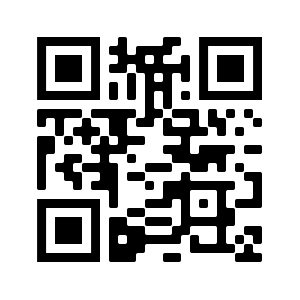
-
Pēc instalēšanas pierakstieties ar personisko Microsoft kontu (piemēram, @outlook.com, @hotmail.com vai @live.com), kas ir saistīts ar jūsu Microsoft 365 abonementu.
Kad pirmo reizi pierakstātiesMicrosoft Defender iOS, mēs jums palīdzēsim veikt dažas vienkāršas darbības, lai iestatītu tīmekļa aizsardzību. Šī procesa laikā mēs jums lūgsim piešķirt Defender atļauju veikt divas darbības: iestatīt lokālo virtuālo privāto tīklu (VPN) un atļaut paziņojumus.
Lokāls VPN?
IOS iebūvēto drošības iestatījumu dēļ citas programmas nevar redzēt adresi (URL), ko programma mēģina atvērt, tostarp tās, kas tiek atvērtas tīmekļa pārlūkprogrammā. Lai pārliecinātos, vai vietnei, kuru plānojat palaist, nav bīstama, programmai Defender ir jāspēj redzēt adresi.
Lai to izdarītu, mēs iestatām lokālu VPN. Tā tiek dēvēta par lokālu VPN, jo tā nekad neatstāj ierīci — tas ir tikai savienojums starp jūsu pārlūkprogrammu un Microsoft Defender jūsu ierīcē.
Noklikšķinot uz saites, pārlūkprogramma šo lokālo VPN nosūta programmatūrai Defender. Defender pārbauda adresi un pēc tam (pieņemot, ka tā ir laba) ļauj pārlūkprogrammai atvērt šo vietni. Viss notiek tik ātri, ka to pat nepamanīsit.
Atļaut paziņojumus
Ja vietne tiek atrasta kā ļaunprātīga, paziņojumu saņemšanas vietā. Mēs bloķējam piekļuvi vietnei, bet iOS neļauj mums paziņot par problēmu pārlūkprogrammā, tāpēc mēs jums nosūtīsim paziņojumu par to, ka vietnei, kuru mēģināt palaist, ir bīstamas. Šajā paziņojumā varat aizvērt pārlūkprogrammas cilni un saglabāt drošību. Vai arī, ja esat pilnīgi pārliecināts, ka vietne ir droša, varat izvēlēties turpināt vietni tik un tā.
Svarīgi!: Joprojām varat izvēlēties atļaut paziņojumu un tīmekļa aizsardzības darbību, tomēr nesaņemsiet paziņojumu, ka tas bija Defender, kas bloķēja vietni, kuru mēģinājāt atvērt.
Instalējot Microsoft 365 programmas savā Windows ierīcē, šī Microsoft Defender tiks automātiski instalēta kopā ar citām lietojumprogrammām. Ja microsoft 365 lietojumprogrammas instalējāt pirms Defender laišanas klajā un jums joprojām ir aktīvs Microsoft 365 ģimenēm vai personiskais abonements, programma Defender tika automātiski pievienota jūsu Windows ierīcei kā atjauninājuma daļa.
Svarīgi!: Pat tad, ja programma ir Microsoft Defender, tā netiek aktivizēta līdz brīdim, kad pierakstāties programmā.
Vienkārši palaidiet to sākuma izvēlnē (vai noklikšķiniet uz tālāk ās pogas) un pierakstieties ar personisko Microsoft kontu, ko izmantojat microsoft 365 lietošanai.
Ja jums pašlaik nav aktīva Microsoft 365 abonementa
-
Atveriet https://aka.ms/WindowsDefender, lai dotos uz Microsoft Defender veikalā Microsoft Store un atlasiet Instalēt.
-
Pēc instalēšanas pierakstieties ar personisko Microsoft kontu (piemēram, @outlook.com, @hotmail.com vai @live.com).
Lai atinstalētu programmatūru Defender
Atrodiet Microsoft Defender sākuma izvēlnē, noklikšķiniet uz tās ar peles labo pogu un atlasiet Atinstalēt.
Ja atinstalējat programmu, tā netiks automātiski pārinstalēta. Varat to instalēt manuāli, dodoties uz https://aka.ms/WindowsDefender un atlasot Instalēt.
Piezīme.: Microsoft Defender macOS 10.14 vai jaunāka versija ir nepieciešama.
-
Atveriet https://aka.ms/MacDefender failus savā ierīcē, lai lejupielādētu WDAV. PKG instalācijas fails.
-
Mac datorā atveriet WDAV pakotnes failu un izpildiet instalēšanas darbības.
-
Pēc instalēšanas pierakstieties ar personisko Microsoft kontu (piemēram, @outlook.com, @hotmail.com vai @live.com), kas ir saistīts ar jūsu Microsoft 365 abonementu.
Kad pirmo reizi pierakstātiesMicrosoft Defender Mac datorā, mēs jums palīdzēsim iestatīt aizsardzību pret ļaunprogrammatūru jūsu ierīcē .
Šī procesa laikā jums irMicrosoft Defender vairākas atļaujas, lai tas varētu jūs aizsargāt.
Sistēmas piekļuve
Lai sāktu ar, mēs liksim jums atvērt drošības iestatījumus un pēc tam veikt šādas darbības:
1. Apakšā pa kreisi atlasiet slēdzeni, lai varētu veikt izmaiņas. Jums tiks lūgts ievadīt paroli vai citu autentifikāciju.
2. Tiks parādīta uzvedne, kurā teikts, ka lai dažu sistēmas programmatūru varētu izmantot, jums ir jāpievērš uzmanība. Atlasiet pogu Detalizēta informācija.
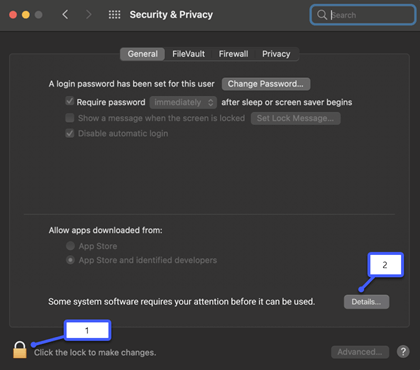
3. Ja tiek parādīts dialoglodziņš ar lūgumu atlasīt opciju Microsoft Defender Microsoft Defender , atlasiet abus un pēc tam Labi.
Piezīme.: Ja izmantojat macOS Catalina (10.15), vienkārši varat redzēt pogu Atļaut, nevis Detalizēti.
Kad tas ir paveikts, vēlreiz atlasiet slēdzenes taustiņu, lai novērstu turpmākas izmaiņas.
Piekļuve failiem
Pēc tam nepieciešama atļauja, lai piekļūtu jūsu failiem. Microsoft Defender skenē programmas un failus, kas meklē apdraudējumus, un to var darīt tikai tad, ja tai ir atļauja piekļūt failiem. Mēs jums lūgsim atlasīt Atvērt konfidencialitātes iestatījumus, pēc tam rīkojieties šādi:
1. Atlasiet Pilna piekļuve diskam.
2. Atlasiet Microsoft Defender un (ja tā ir redzama) Microsoft Defender paplašinājumu.
Beigsim ar skenēšanu
Visbeidzot, Microsoft Defender jūsu ierīces sākotnējā skenēšana, lai redzētu, vai tajā jau ir apdraudējumi. Šī skenēšana var ieiet kādu laiku — atkarībā no ierīces ātruma un jūsu programmu skaita — taču jūs varat turpināt izmantot datoru, kamēr skenēšana darbojas fonā.
Ja sākotnējā skenēšana atrod apdraudējumus,Microsoft Defender paziņos jums un palīdzēs tos noņemt.
Padoms.: JaMicrosoft Defender ir sekmīgi instalēta un darbojas, augšējā labajā stūrī virsrakstjoslā redzēsit tās ikonu blakus pulkstenim.
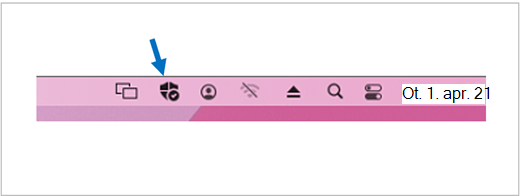
Drošības statusa kopīgošana ar ģimenes organizētājiem
Ja esat daļa no sava Microsoft 365 ģimenēm pēdējā darbība ir izlemt, vai vēlaties koplietot savu drošības statusu ar ģimenes organizētājiem. Ģimenes organizators ir persona, kas izveidoja Microsoft 365 ģimenēm abonementu, un visi pārējie ģimenes locekļi, kurus šī persona ir atlasījusi kā ģimenes organizētājus.
Kopīgojot drošības statusu, ģimenes organizētājiem ir vieglāk aizsargāt jūsu ierīces un identitāti. Tādējādi tiek koplietota tikai drošības un identitātes apdraudējumu pārraudzības informācija no programmatūras Defender, nevis cita informācija par jūsu ierīci vai jebkādiem jūsu personiskajiem failiem. Papildinformāciju skatiet rakstā Aizsargājiet visu ģimeni, izmantojot Microsoft Defender.
Kad šis process būs pabeigts, mēs jūs noliksim jūsuMicrosoft Defender informācijas panelī, un pēc tam viss būs gatavs.
Pēc tam skatiet rakstu Darba sākšana ar Microsoft Defender.










